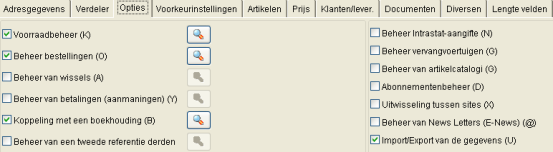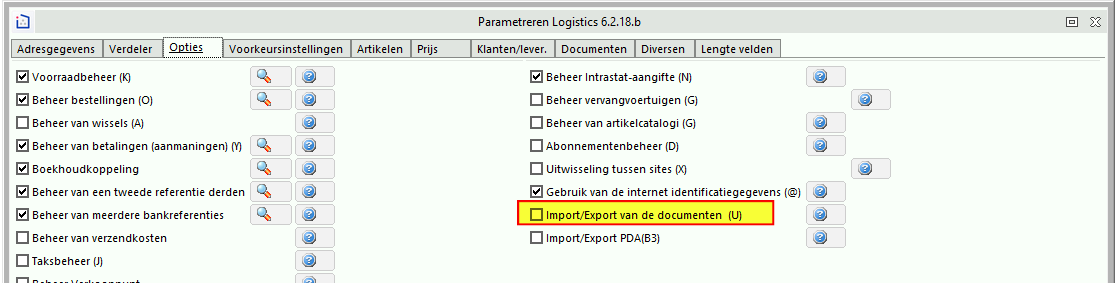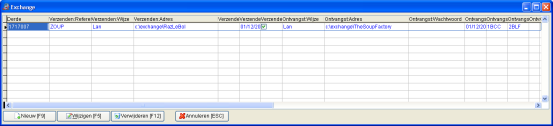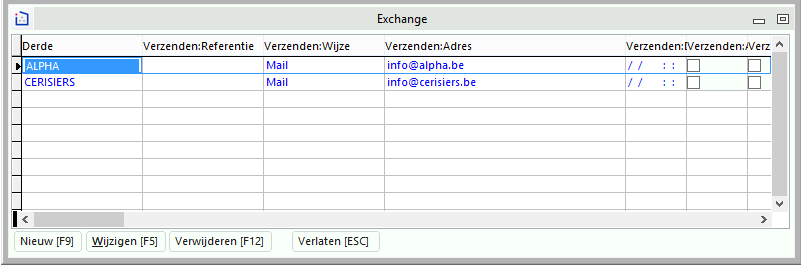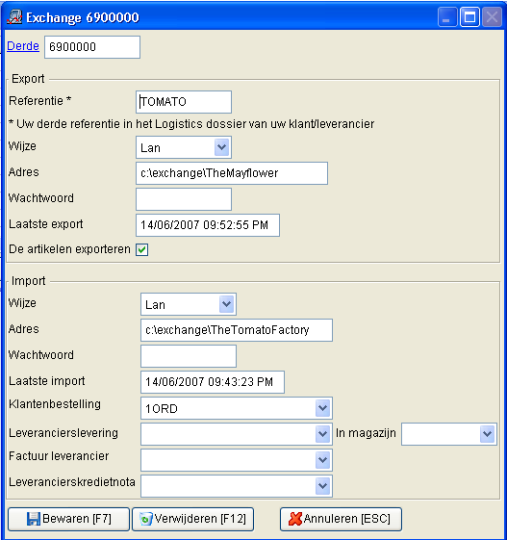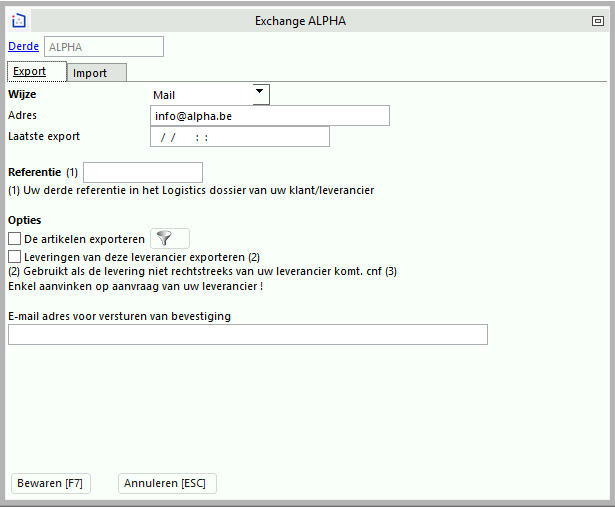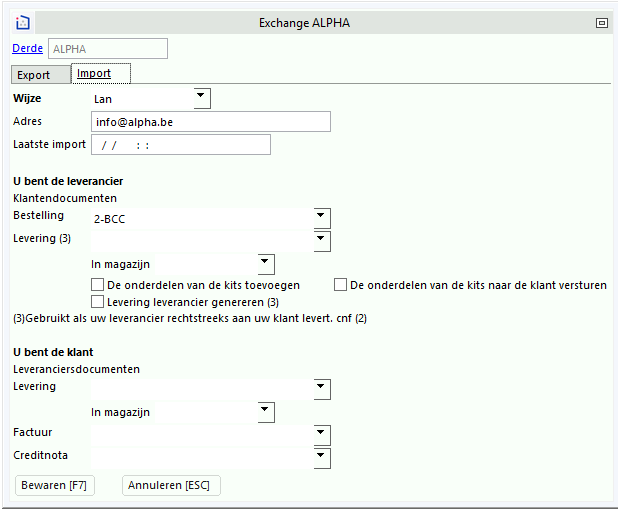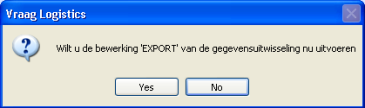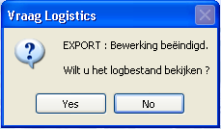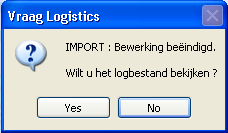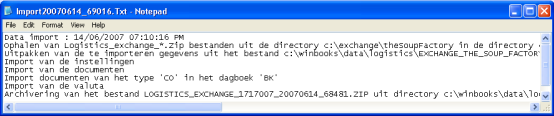Page History
| Section | ||||||||||||||||
|---|---|---|---|---|---|---|---|---|---|---|---|---|---|---|---|---|
|
...
Via de menu Dossier > Instellingen > Algemene parameters], tabblad Opties , Klik Import/export van de gegevens documenten (U) aan.
| Anchor | ||||
|---|---|---|---|---|
|
Configureer de module via Tools > Gegevensuitwisseling Data exchange > Configuratie
Via deze menukeuze dient u te bepalen met welke derden u de gegevens wilt uitwisselen. De eerste maal krijgt u een lege lijst.
U kan in deze lijst derden toevoegen, wijzigen of verwijderen.
| Anchor | ||||
|---|---|---|---|---|
|
Klik op Nieuw om de export- en importgegevens voor een derde toe te voegen.
Derde : selecteer hier de derde uit uw dossier waarvoor u de gegevensuitwisseling configureert.
...
Export parameters
| Section | |||||||||||
|---|---|---|---|---|---|---|---|---|---|---|---|
|
...
|
...
|
...
|
...
|
...
|
...
|
...
|
Import parameters
| Section | |||||||||||||
|---|---|---|---|---|---|---|---|---|---|---|---|---|---|
|
...
|
...
|
...
|
...
|
| Warning |
|---|
De wijze en het adres van het exportgedeelte moeten overeenkomen met het importgedeelte in de configuratie van uw bestand in de Exchange-module van het bestand van uw klant of leverancier en vice versa. |
Klik op Bewaren om de derde partij die u zojuist heeft geconfigureerd aan de lijst toe te voegen.
- Opmerking : om gegevens te kunnen uitwisselen, is het essentieel dat de verzendwijze, het adres en het wachtwoord van het exportluik in uw dossier overeenstemmen met dezelfde velden in het importluik van uw fiche in het dossier waarmee u gegevens uitwisselt en omgekeerd.
Klik op Bewaren om de ingevoerde gegevens op te nemen in de lijst.
...
[LOG:Tools, Gegevensuitwisseling, Export]
Via deze menufunctie kan u uw artikelen en bestellingen en/of leveringen exporteren naar het andere dossier.
Bevestig de export :
Zodra de export klaar is, kan u de inhoud van het log-bestand raadplegen.
...
[LOG:Tools, Gegevensuitwisseling, Import]
Met deze functie kan u de artikelcatalogus en de bestel- of leveringsdocumenten van uw klanten of leverancier recupereren in uw dossier.
Bevestig de uit te voeren actie :
Zodra de import klaar is, kan u de inhoud van het logbestand raadplegen :